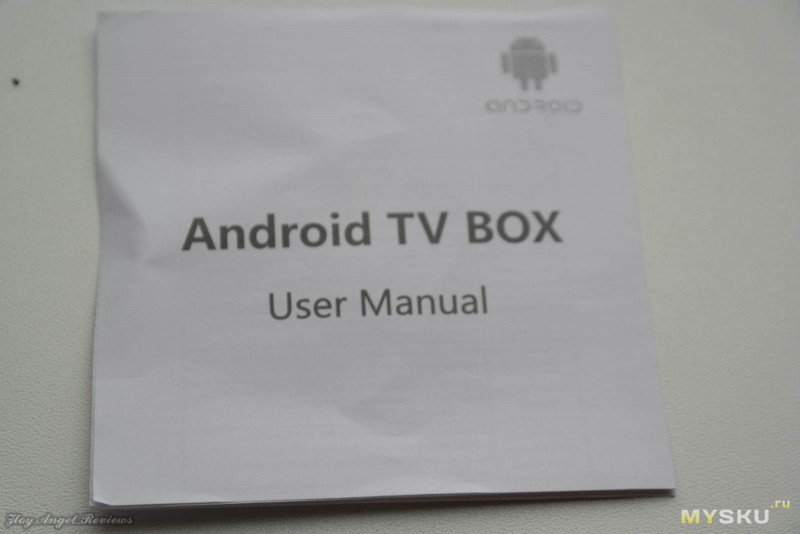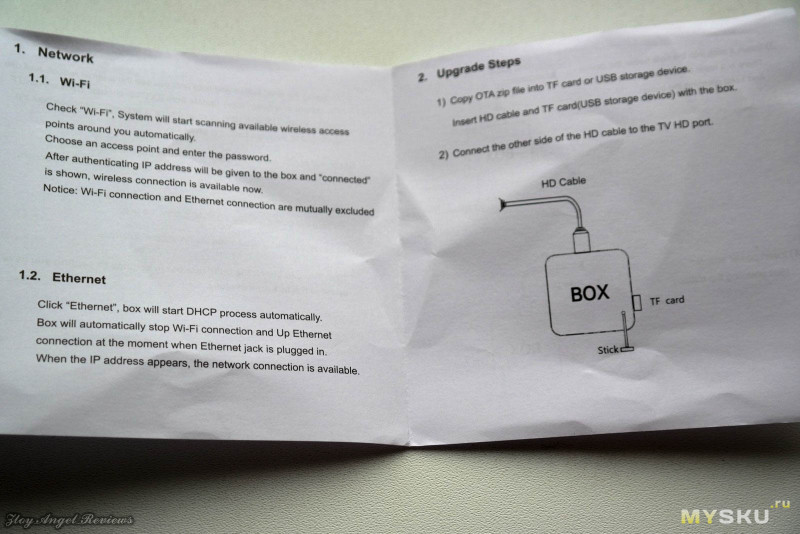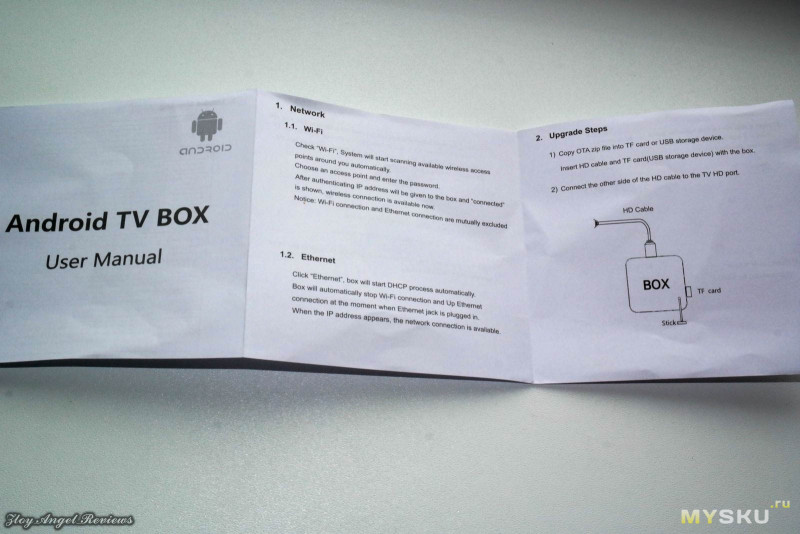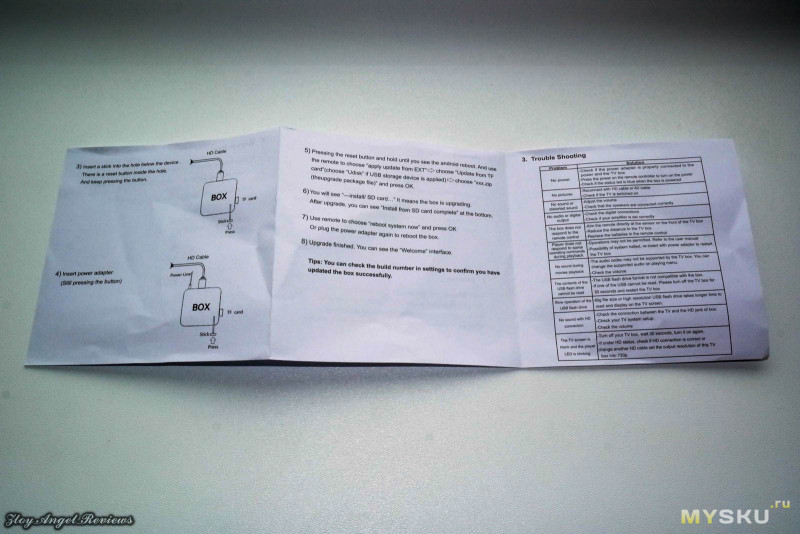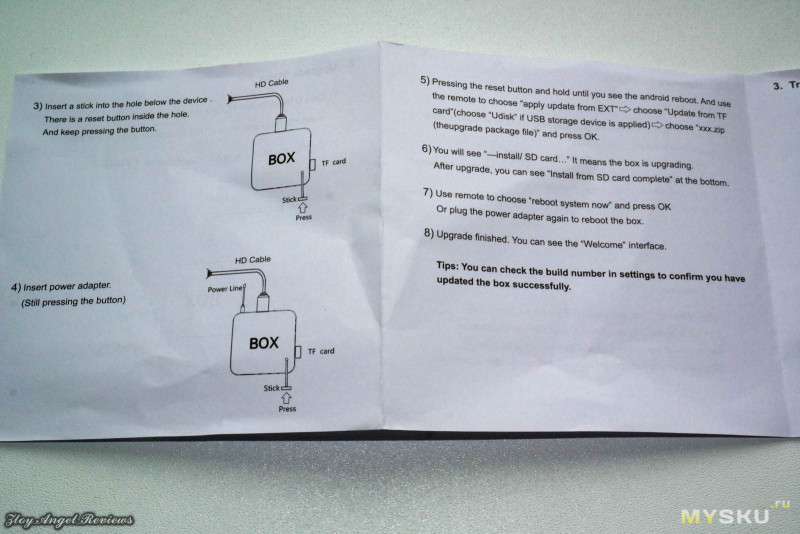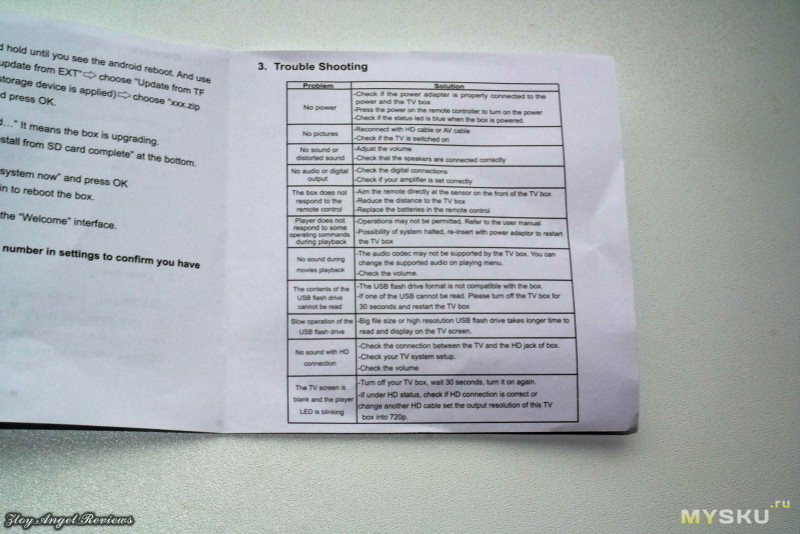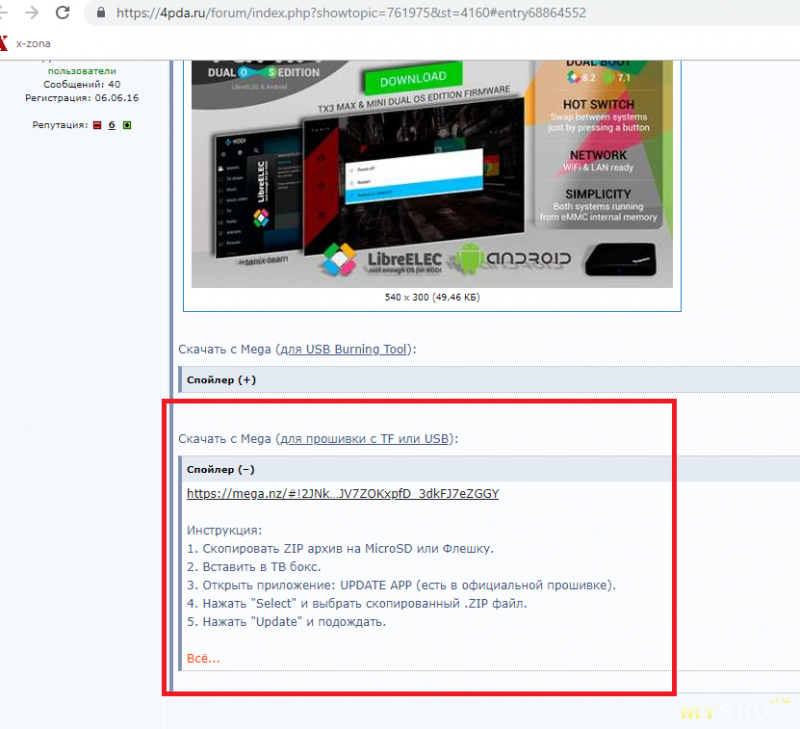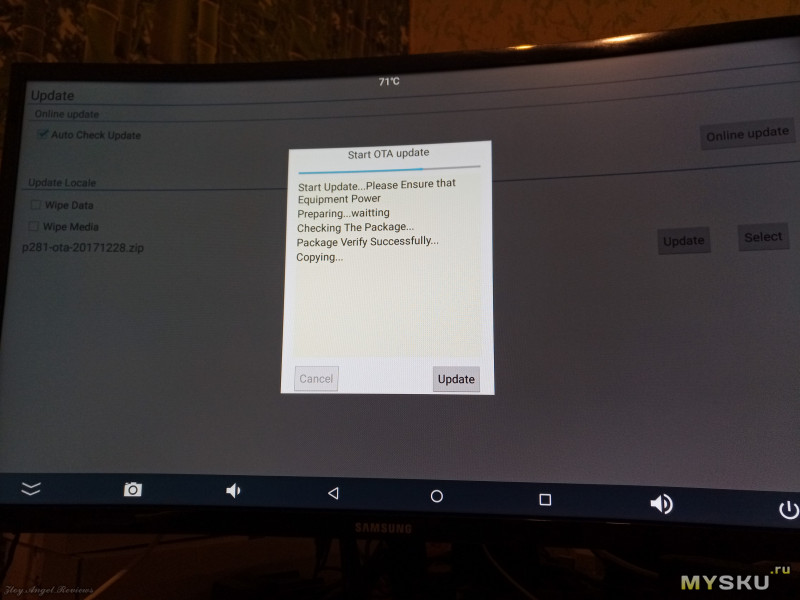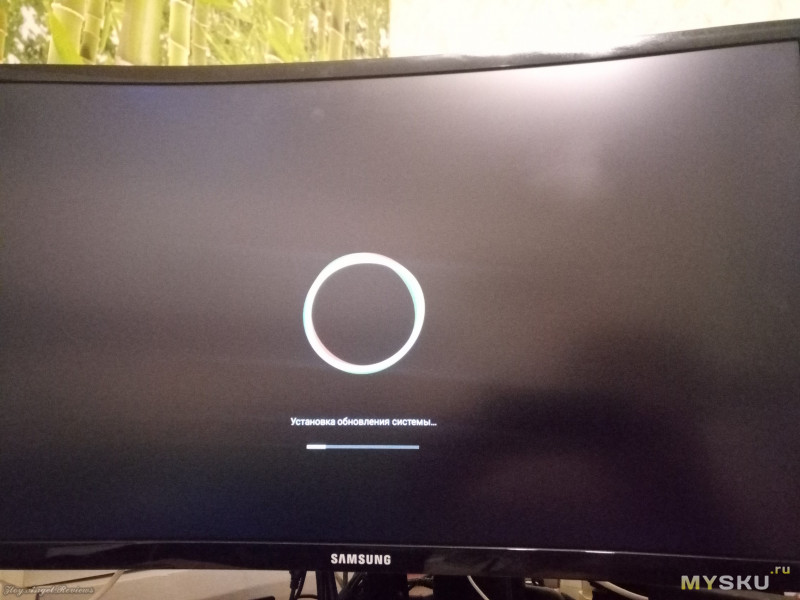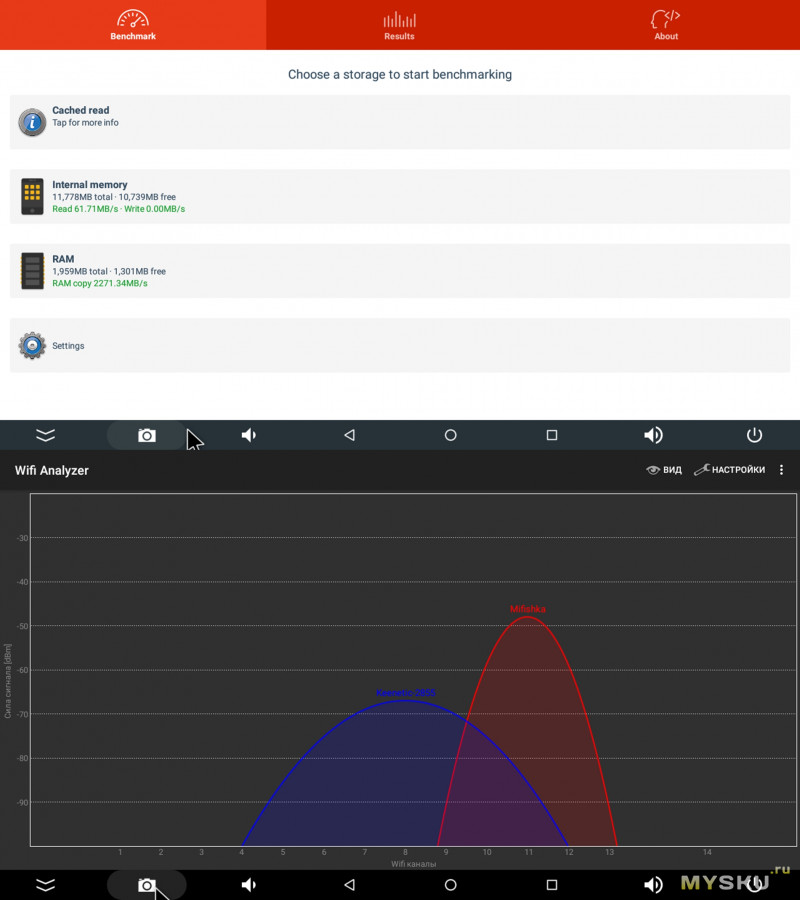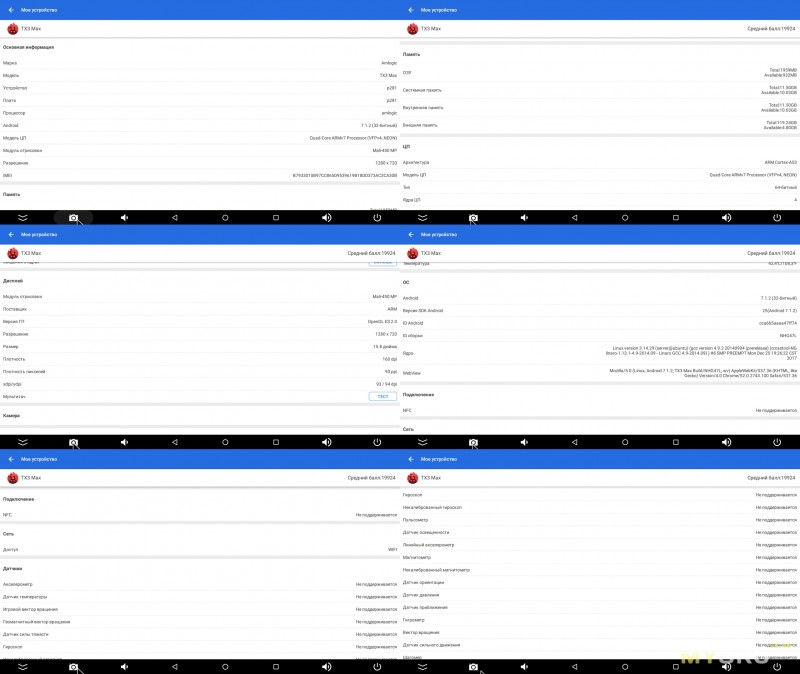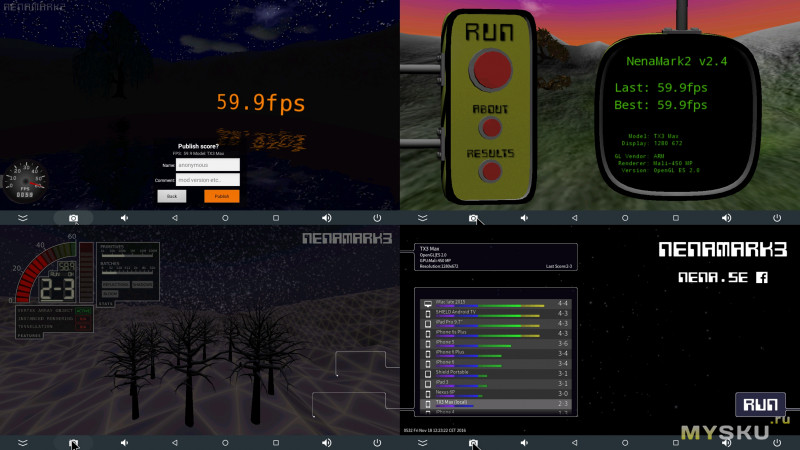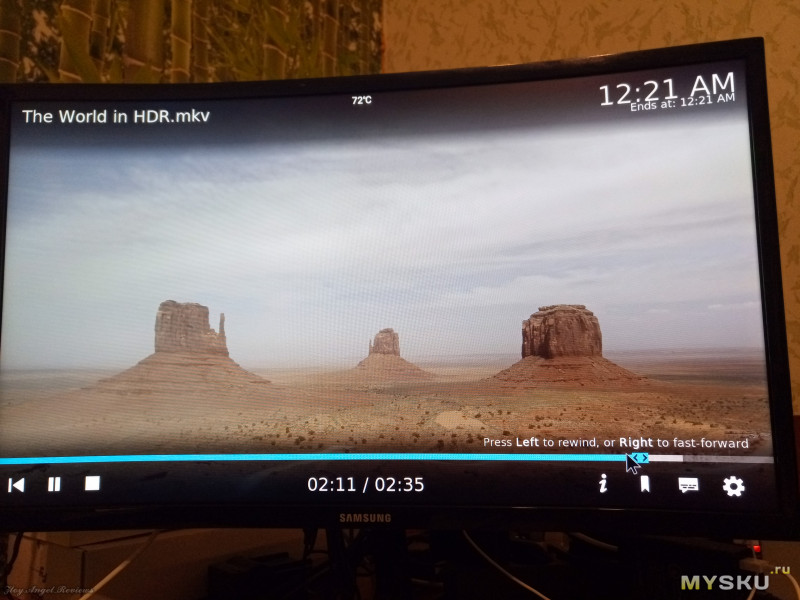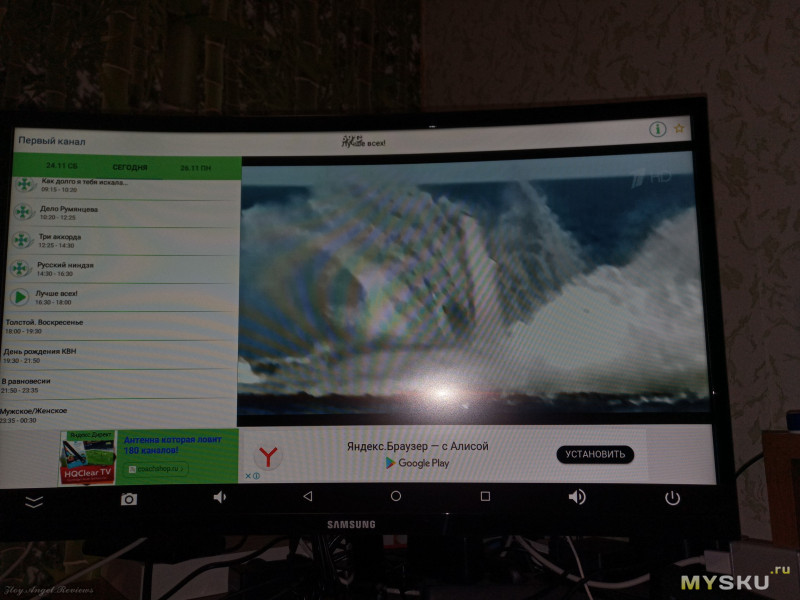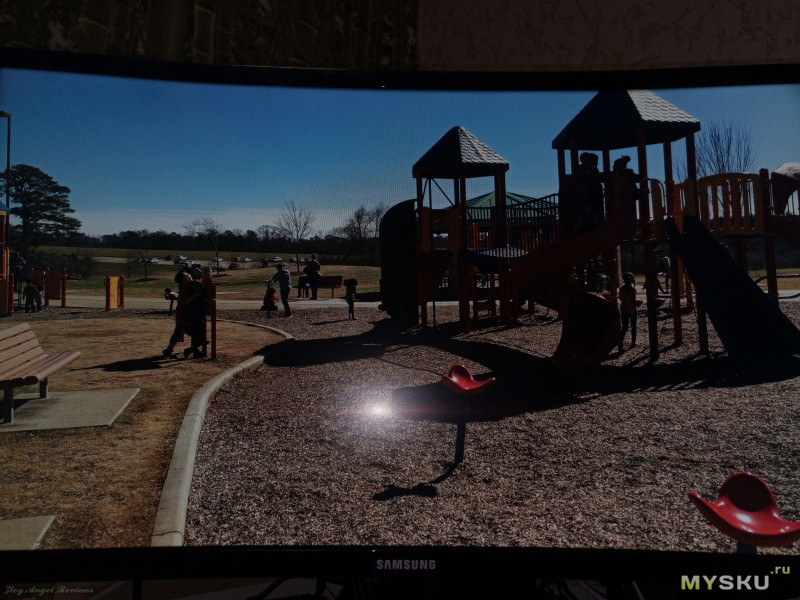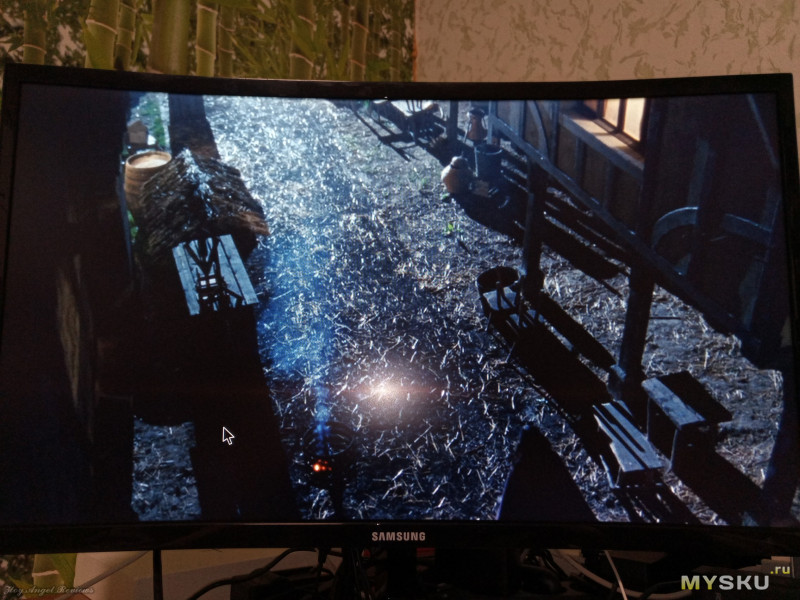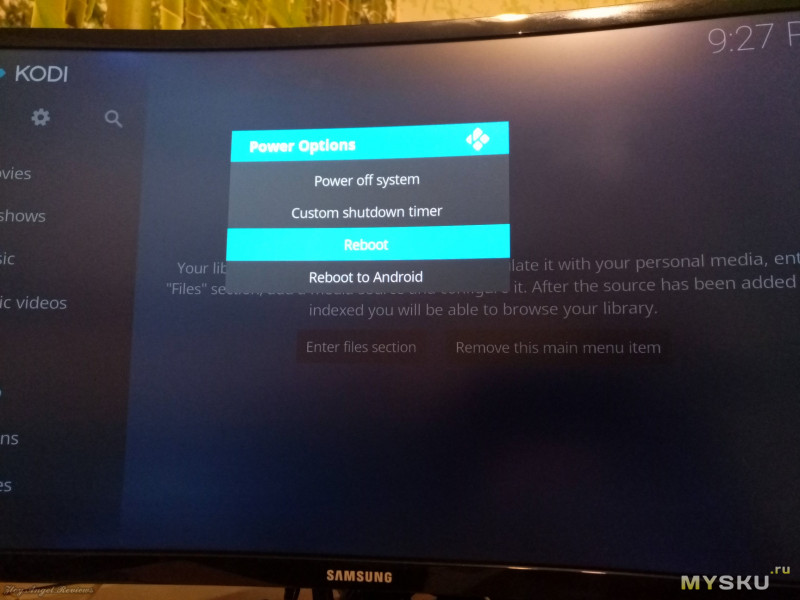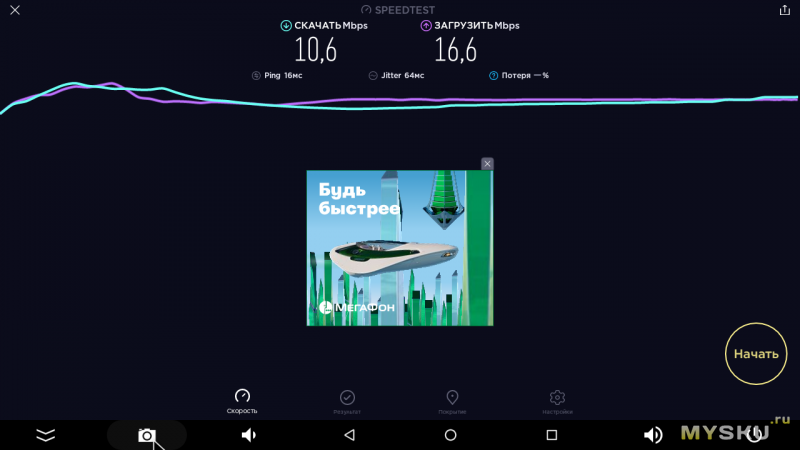- Бюджетный Тв бокс Tanix TX3 mini с элементарной прошивкой в LibreElec и ALICE UX
- Характеристики
- Упаковка и комплектация
- Внешний вид
- Разборка
- ПО и тесты
- Installing Armbian on Amlogic S905w Android TV Box (Tanix TX3 Mini)
- Things You Will Need
- Downloads and Flashing to MicroSD
- Configure MicroSD Card for Armbian
- Booting to Armbian for the First Time
- Share this:
- Installing Manjaro on Amlogic S905w Android TV Box (Tanix TX3 Mini)
- Things You Will Need
- Downloads and Flashing to MicroSD
- Configure MicroSD Card for Manjaro
- Booting to Manjaro for the First Time
- Share this:
Бюджетный Тв бокс Tanix TX3 mini с элементарной прошивкой в LibreElec и ALICE UX
Всем привет! Сегодня обзор для тех, кто ищет проверенный бюджетный твбокс, чтобы он был стабильным и если и требовались какие-то вмешательства-перепрошивки, то чтобы они были как можно проще. Этот Тв бокс как раз такой. Изначально из коробки стабильность невелика, но перепрошивка делается буквально в три клика, не надо ни проводов, ни подключения к ПК, нужна только SD карта.
И после очень нехитрых манипуляций, а я напишу инструкцию, мы получаем бокс с дуалбутом. LibreElec, основанный на мультимедиакомбаине Kodi, а кому хочется большей универсальности, то есть чистый и отлаженный andriod 7.1 ALICE UX. В общем. Поехали.
Характеристики
Brand: Tanix
Core: Quad Core
CPU: Amlogic S905W
GPU: Mali-450
RAM Type: DDR3
RAM 2 GB
ROM 16 GB
System: Android 7.1
Упаковка и комплектация
Приходит бокс в плотной черной упаковке с красным дроидом 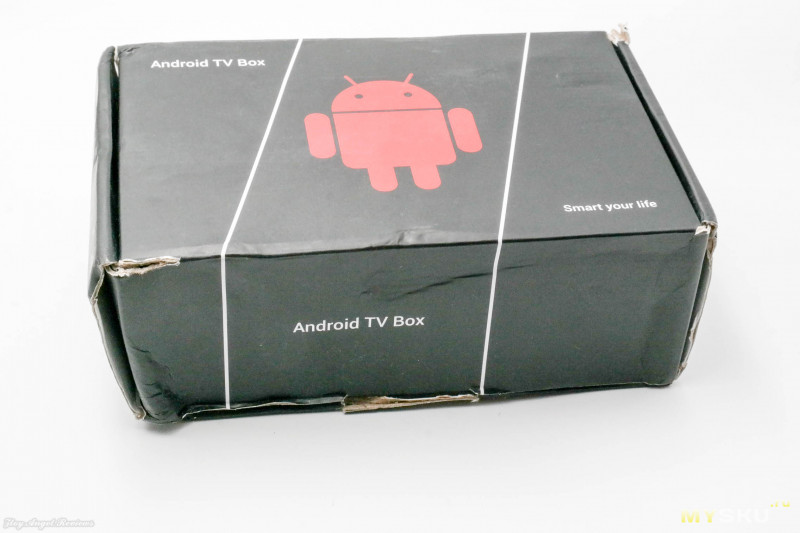
Модель бокса нарисована на этикетке на углу. 
Версия на наклейке 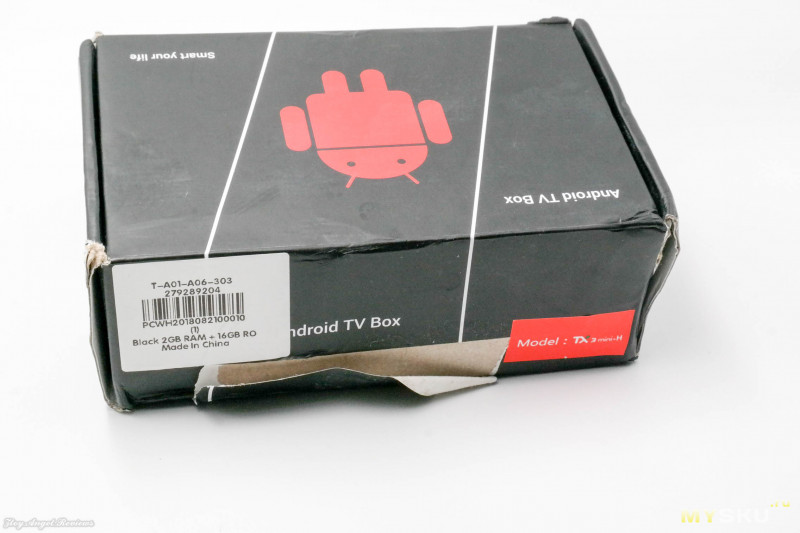
Инструкция в комплекте
Также есть стандартный пульт, с некоторыми функциями телевизионного 
Работает от 2-х батареек ААА 
Также есть кабель HDMI 
И блок питания с характеристиками 5В 2А
Внешний вид
Приставочка стандартного вида, черная с кругленными углами
Сверху есть 4 полоски-углубления от центра к углам.
По центру написано Tanix 
С передней грани отверстие для фотоприемника и отверстие для светодиода 
Справа 2 USB2.0 порта и microSD картридер 
Сзади разъемы AV, для подключения аналогового монитора, SPDIF для подключения источников звука, HDMI, LAN, разъем питания

Слева ничего 
Снизу 4 пластиковые ножки, наклейки 
Ножки чуть ближе 
Ну и традиционно переходим к разборке
Разборка
Открывается тв бокс несложно, никаких винтов, все на защелках, я повторять не советую, защелки могут и поотваливаться. 
Открывается вид на стандартную на вид плату 
На плате наклейки версии бокса 
Торчат 2 чипа оперативной памяти 
С обратной стороны снова увидим 2 чипа оперативной памяти 
чип памяти от Toshiba 
Сетевой чип 
Фотоприемник и светодиод, а также WiFi чип ITM1020 
ну и сам процессор S905W 
А от радиатора через толстую термопрокладку на дно посажена пластина охлаждения
ПО и тесты
Изначально на Тв боксе предустановлен андроид 7,1 с простеньким лаунчером.
Но так случилось, что скриншоты родного лаунчера я не сохранил, потому что он мне сразу не понравился, работал нестабильно, подлагивал. Antutu не запускал из некоторых приложений крашился. Не знаю, почему у других обзорщиков этого бокса в родном лаунчере все стабильно, мне мой не понравился. Может, версия обновленная, неотлаженная. Так что и рассказывать о нем не буду. А лучше сразу расскажу как сделать лучше. И все тесты проведу на стабильной прошивке, ну и покажу возможности дуалбута.
Для прошивки бокса делаем очень простые телодвижения.
-Идем на 4пда, и скачиваем эту прошивку
— Затем, когда прошивка есть, прямо в Zip архиве копируем ее на microSD карту
— Вставляем карту в ТВ бокс.
— Открываем приложение: UPDATE APP 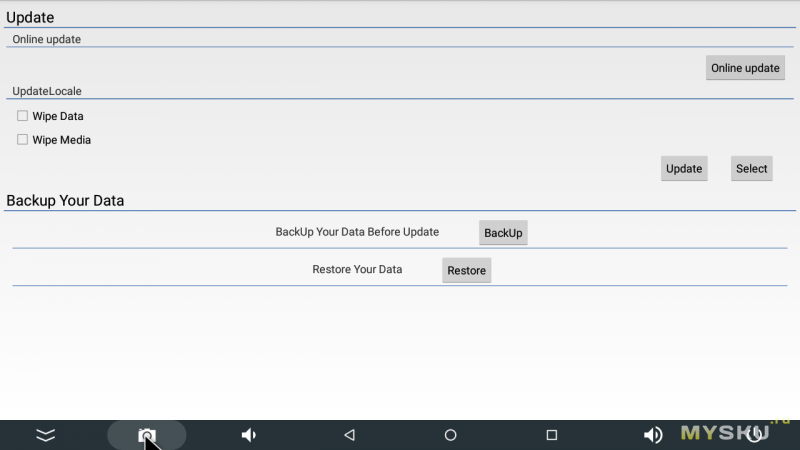
— Нажимаем «Select» и выбираем скопированный .ZIP файл.
— Нажимаем «Update» и ждем
После этого мы получаем приставку со стабильным лаунчером и ровной прошивкой.
Запускается
Приставка теперь имеет вот такой интерфейс. Есть и шторки и софтбар 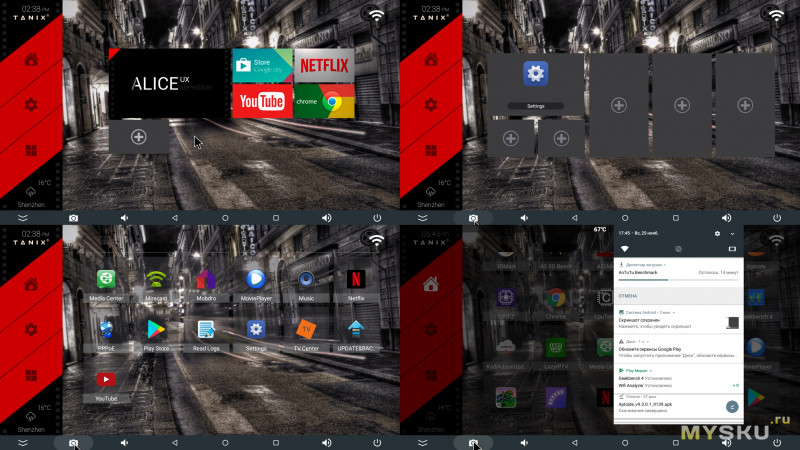
Вот целая сборка настроек, здесь даже есть афтофреймрейт 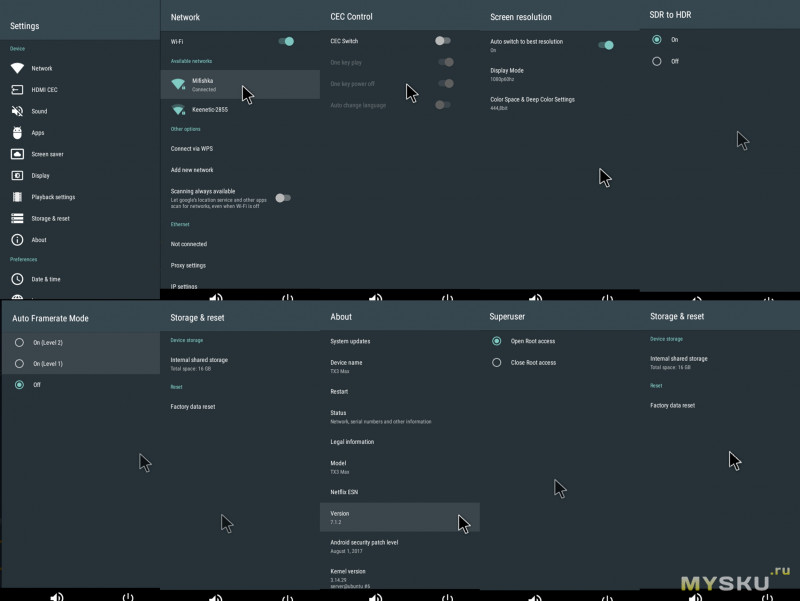
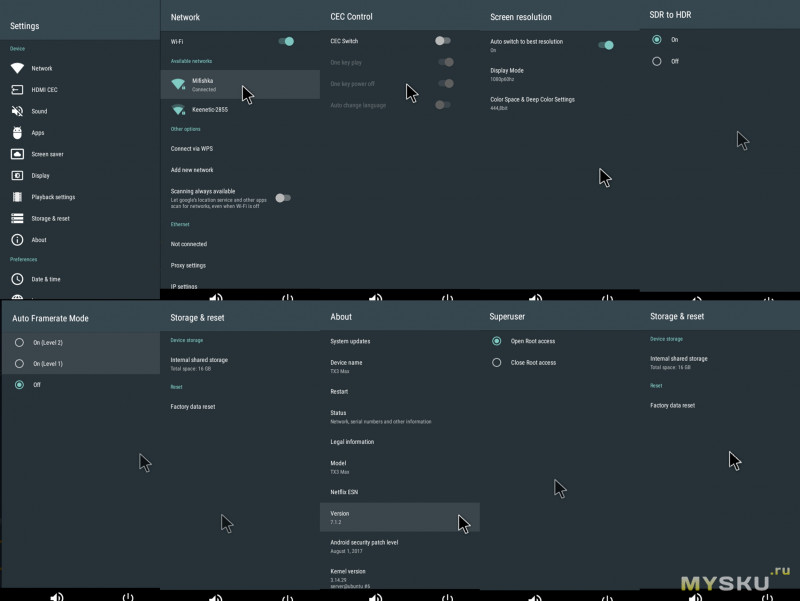
И по клику на шестеренку вызываются настройки бокса 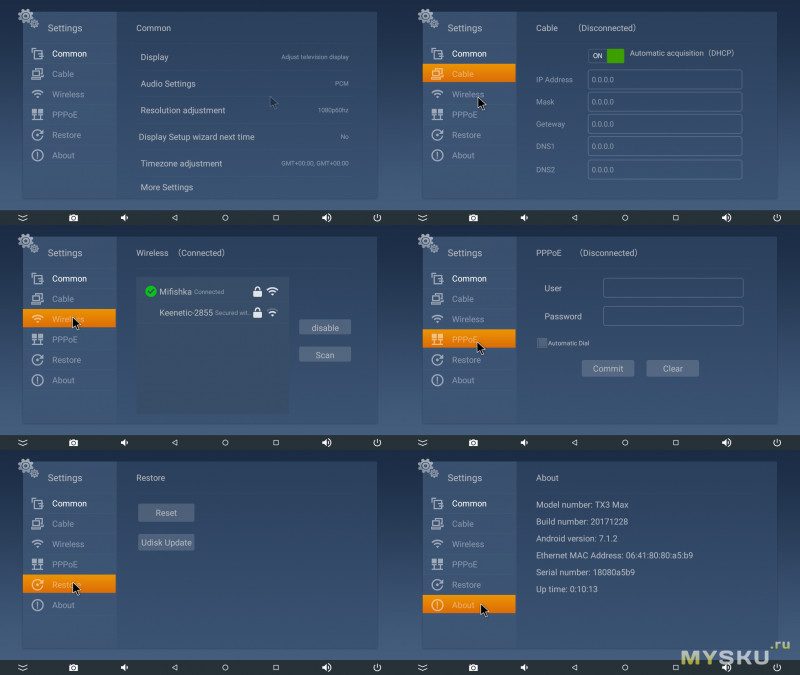
Конечно же есть возможность попасть в стандартные настройки андроид 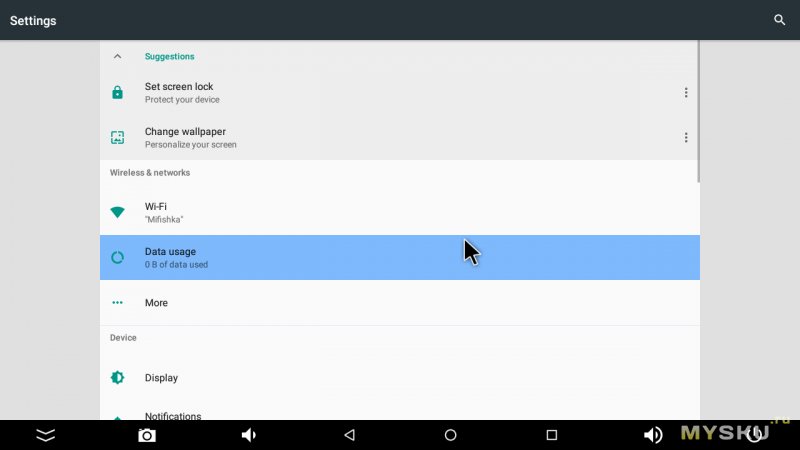
Из предустановленого есть только KODI (он же TVCENTER) и youtube, который может показывать видео до 1080 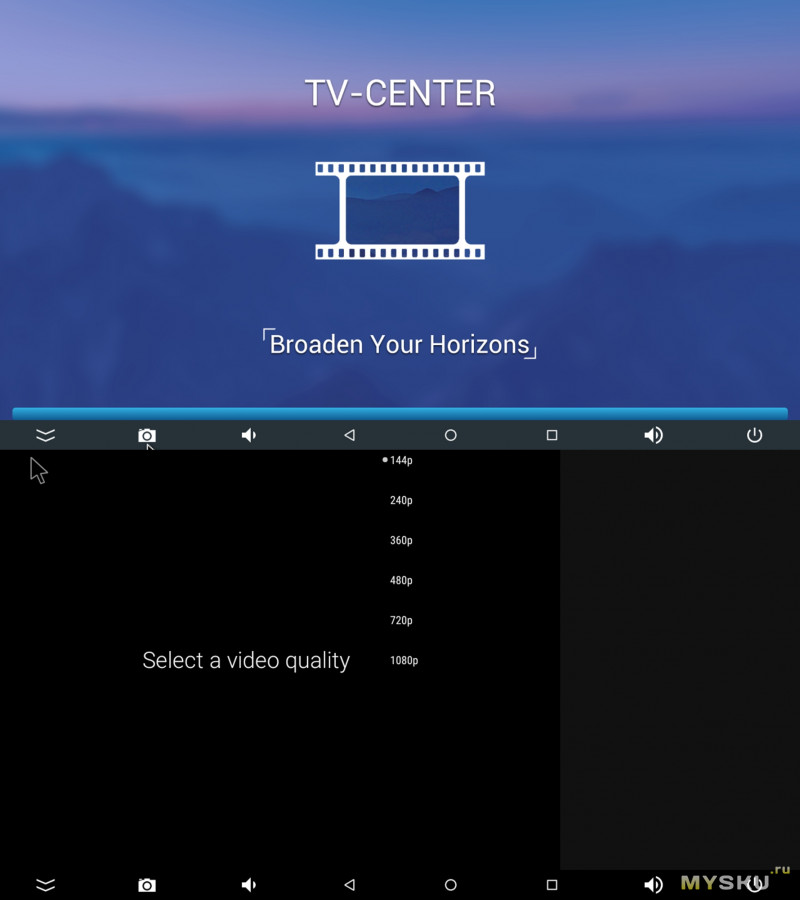
Бокс имеет весьма недурный прием WIFI и слабенькие характеристики скорости внутренней памяти. Wifi замеряю на расстоянии 12 м от роутера, через 2 деревянные стены
В антуту бокс набирает около 18000 попугаев ну а что вы хотели, бокс не для игрушек.
Device info HW 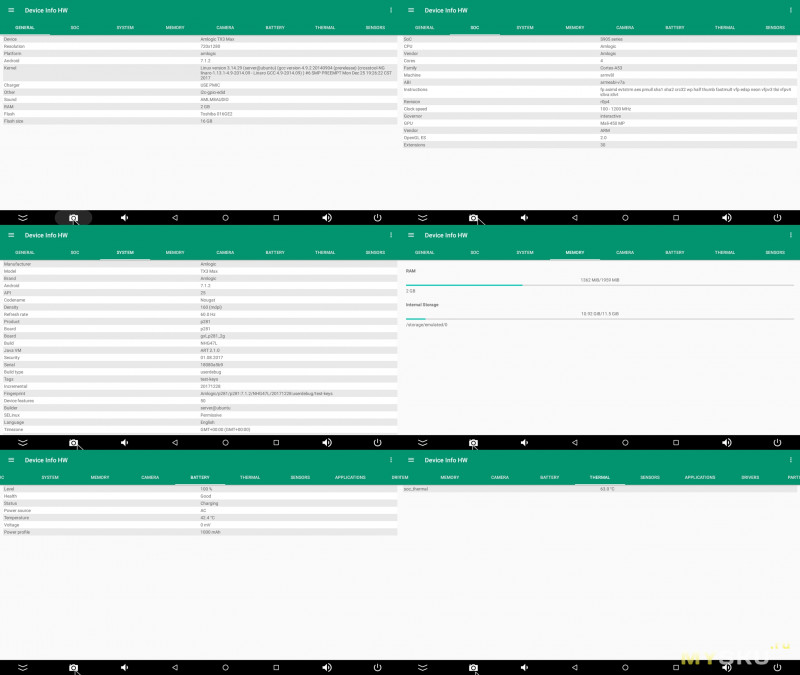
CPU-z 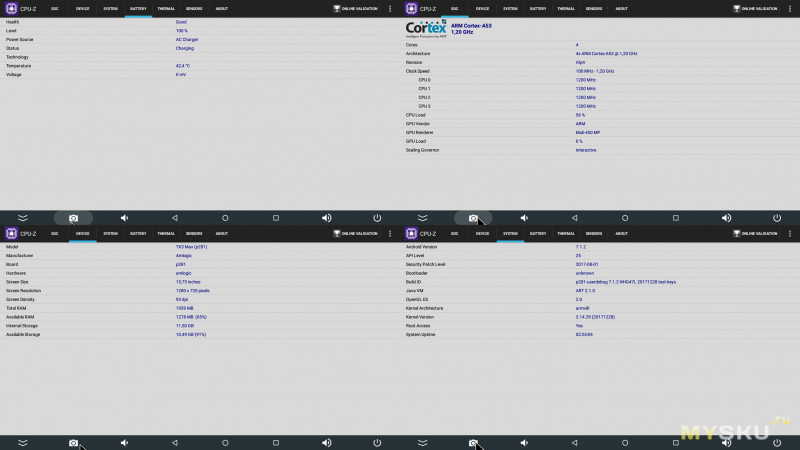
AIDA 64 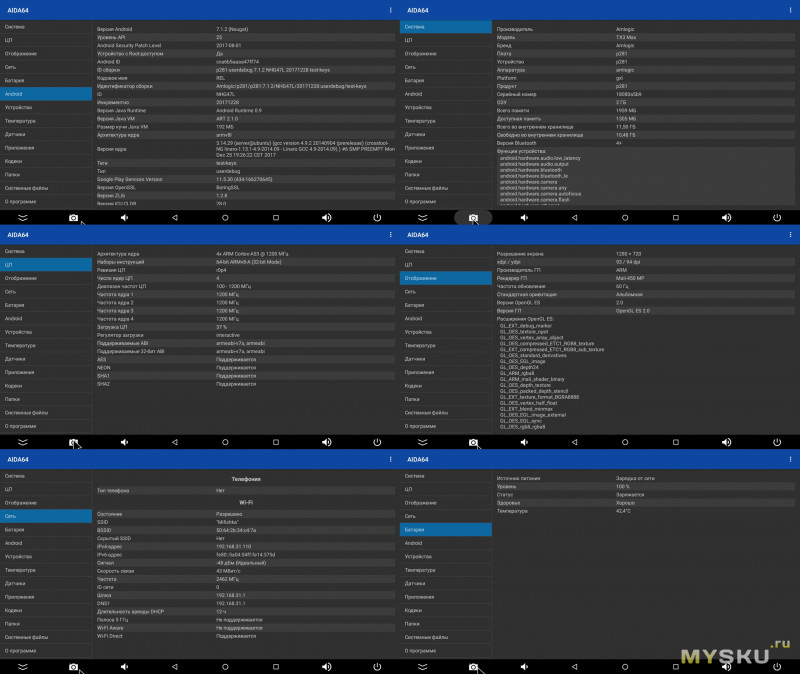
Для просмотра Онлайн Тв я не ставлю ничего, что нужно искать «на стороне» пользуюсь свободно распространяемыми Lime HD TV, Peers TV, SPB TV
Все работает, проблем нет, лучше всех на мой взгляд Lime HDTV. Для прослушивания радио использую 101. Приложение правда странноватое, какие то каналы не работают. 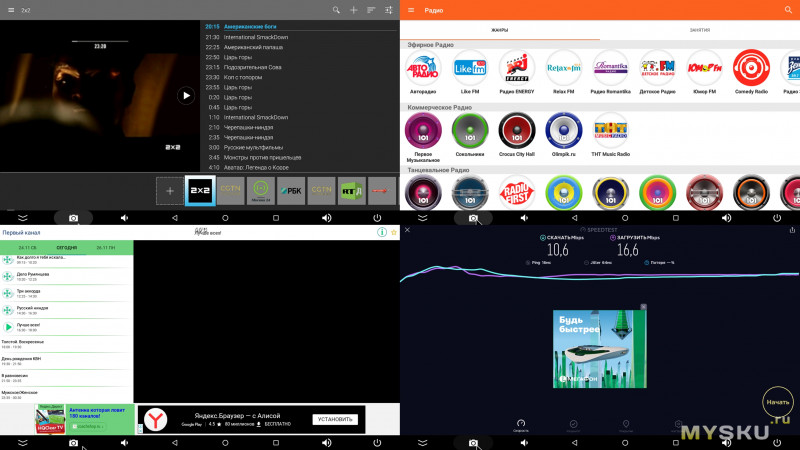
Так как до игр этому боксу далеко, нагружу его ненамарками ))) 2 и 3
Ну и проверим, что может бокс в плане просмотра видео.
Все файлы размером до 30 ГБ разрешением до 1920/1080 летают без затруднений.
Нагружаем тв бокс более тяжелыми видосами.
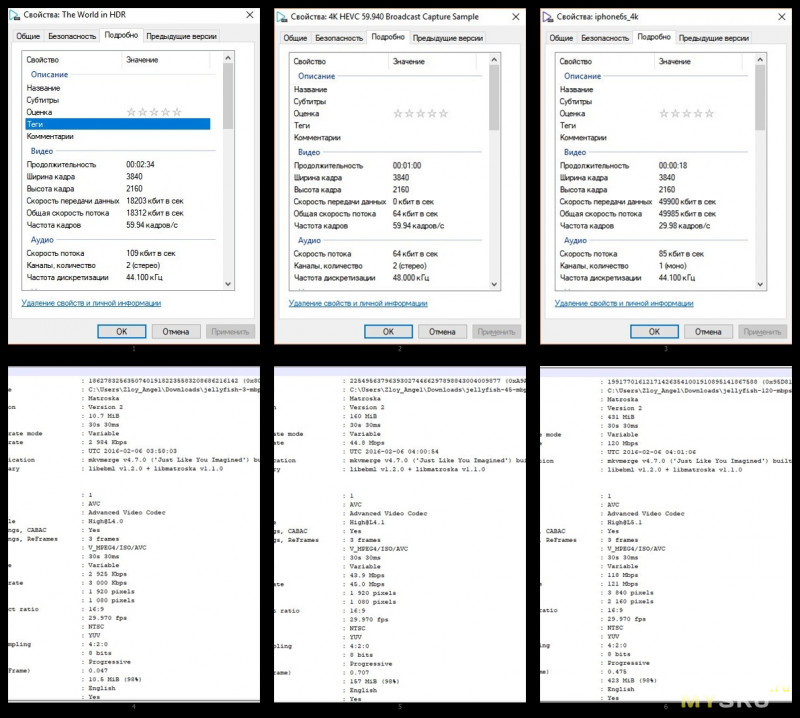
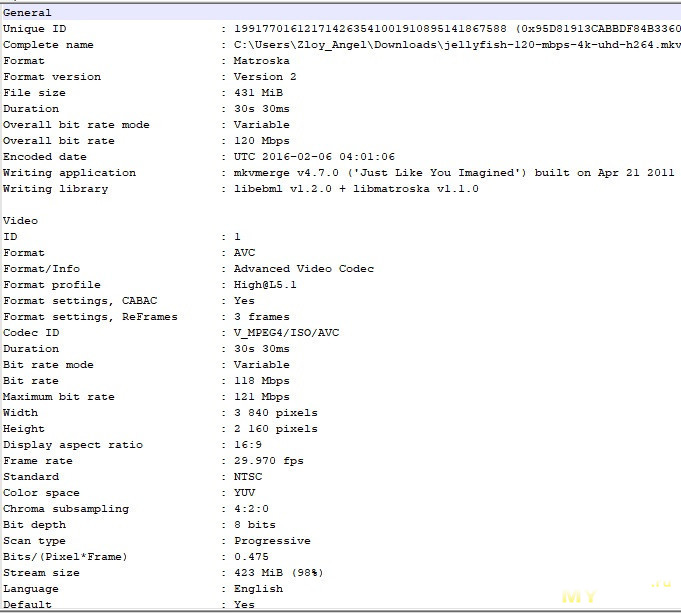
Самый тяжелый файл jellyfish-120-mbps-4k-uhd-h264 идет с рассыпанием на артефакты и притормаживанием, что предсказуемо.
файл iphone6s_4k иногда подтормаживает
Остальные воспроизводит влет.
Скриншоты не делаются. черный экран, поэтому фото )))
А еще меня удивило, что когда переходим в LibreElec, там те же отстающие файлы воспроизводятся более ровно, меньше торможение и разлет на артефакты
A для того, чтобы перезагрузиться во вторую ОС нужно просто подержать нажатой кнопку выключения в статус баре 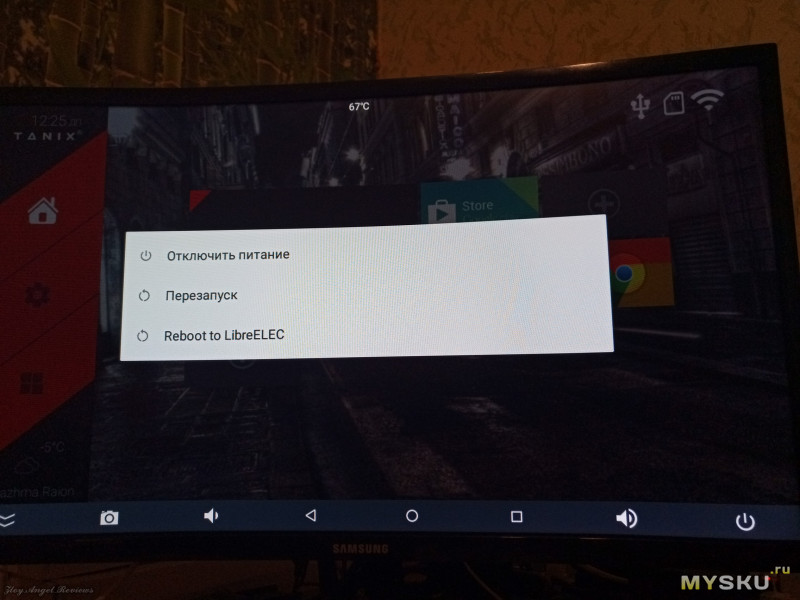
Загружаемся в привычный KODI интерфейс. 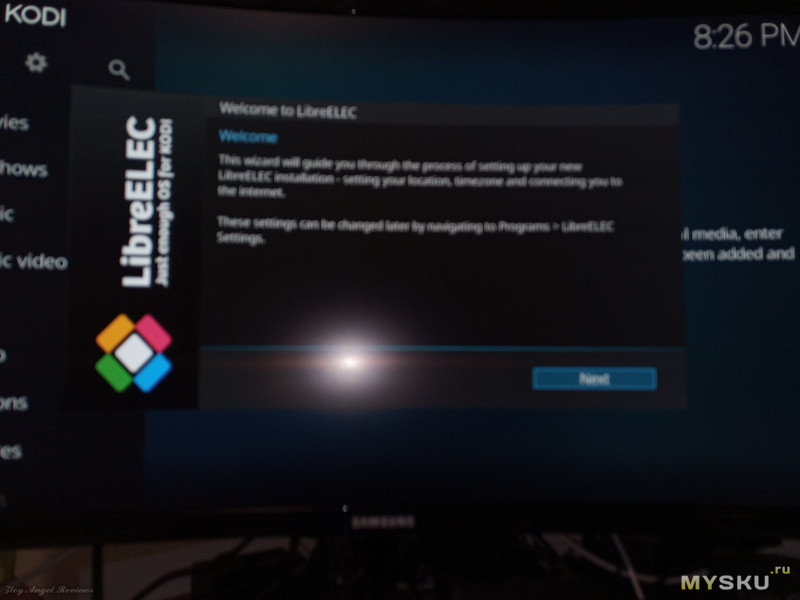
Для перехода обратно в андроид нажимаем кнопку выключения и выбираем соответствующий пункт
Игрушки качать и тестировать не стал, Этот бокс не для этого. Скорость WiFi в 12м от роутера не велика
А в близи с роутером (метров 5) максимум получилось выжать 30 Мбит/с
Насчет нагрева все очень достойно, даже при просмотре 4к видео, не видел нагрева выше 72 градусов, так, что сток охлаждение справляется хорошо.
В итоге имеем приставку, проверенную тысячами пользователей, с неплохим железом, а главное легкой перепрошивкой в стабильные LibreElec и ALICE UX.
Сама приставка наощупь вообще едва теплая…
Приставку могу рекомендовать для просмотра тв и видео через HDVIDEOBOX. Свою стоимость она отрабатывает на все сто.
Хотя стоковая прошивка стабильностью не отличилась. Также в минусах, нет bluetooth и толко 2,4 ГГц WiFi
Если еще что забыл, пишите в комментарии
Товар для написания обзора предоставлен магазином. Обзор опубликован в соответствии с п.18 Правил сайта.
Installing Armbian on Amlogic S905w Android TV Box (Tanix TX3 Mini)
I love the idea of the Raspberry Pi, but there are some cheaper alternative single board computers that offer a similar experience for a fraction of the cost. While the community support isn’t quite what it is for the Pi, there are a ton of projects you can accomplish on the cheap with these little hidden gems. Keep an eye on AliExpress and Amazon and you can find SBC’s sporting quad core ARM process with 2-4 GB of RAM for under $30, including a power supply and IR remote control.
The box used in this video is a Tanix TX3 Mini I picked up on eBay for $22 shipped. It sports a Quad Core Amlogic S905w @ 2GHz and 2 GB of DDR3 RAM.
Things You Will Need
Downloads and Flashing to MicroSD
- Download Armbian Download | Alternate Ubuntu | Alternate Debian
- Download Balena Etcher Download
- Run Balena Etcher
- Burn Armbian image to microSD card
- Safely remove microSD and re-insert
- Ignore/close the Windows dialogs to format the inserted microSD card
Configure MicroSD Card for Armbian
- Open the readable partition of the microSD card in Explorer
- Rename the appropriate file from below to u-boot.ext on the root of the SD card u-boot-s905 (for s905)
u-boot-s905x-s912 (for s905x and s912)
u-boot-s905x2-s922 (for s905x2 and s922) - Edit /extlinux/extlinux.conf in a text editor
- Comment out rk-3399 lines by adding #
- Uncomment aml s9xx FDT and APPEND lines by removing #
- Update the FDT line to point to a working .dtb file for your device
# aml s9xxx
#FDT /dtb/amlogic/meson-g12a-x96-max-no-cvbs.dtb
#FDT /dtb/amlogic/meson-g12b-ugoos-am6-no-cvbs.dtb
#FDT /dtb/amlogic/meson-g12b-odroid-n2.dtb
FDT /dtb/amlogic/meson-gxl-s905w-p281.dtb
APPEND=root=LABEL=ROOTFS rootflags=data=writeback rw console=ttyAML0,115200n8 console=tty0 no_console_suspend consoleblank=0 fsck.fix=yes fsck.repair=yes net.ifnames=0Booting to Armbian for the First Time
- Plug the power adapter into the Android TV box
- If the device has never booted from external storage before the stock Android OS will load
- In Android, navigate to the application drawer > Run Update & Backup
- Select Local > Navigate to the microSD card > aml_autoscript.zip
- Select Update
- The system will reboot twice and should then begin booting Armbian from the microSD card
- You should see the Armbian terminal running startup scripts
- When prompted, input a new root password
- Confirm the new root password
- When prompted, input a username
- Input a password for the new user
- Confirm the password for the new user
- Follow any additional the prompts
- Armbian will boot into the desktop environment
Special thanks to the developers and forum members over at Armbian.com for making this possible
Share this:
- Click to share on Twitter (Opens in new window)
- Click to share on Facebook (Opens in new window)
- Click to print (Opens in new window)
- Click to share on LinkedIn (Opens in new window)
- Click to share on Reddit (Opens in new window)
- Click to share on Tumblr (Opens in new window)
- Click to share on Pinterest (Opens in new window)
- Click to share on Pocket (Opens in new window)
- Click to share on Telegram (Opens in new window)
- Click to share on WhatsApp (Opens in new window)
- Click to email a link to a friend (Opens in new window)
Installing Manjaro on Amlogic S905w Android TV Box (Tanix TX3 Mini)
I love the idea of the Raspberry Pi, but there are some cheaper alternative single board computers that offer a similar experience for a fraction of the cost. While the community support isn’t quite what it is for the Pi, there are a ton of projects you can accomplish on the cheap with these little hidden gems. Keep an eye on AliExpress and Amazon and you can find SBC’s sporting quad core ARM process with 2-4 GB of RAM for under $30, including a power supply and IR remote control.
The box used in this video is a Tanix TX3 Mini I picked up on eBay for $22 shipped. It sports a Quad Core Amlogic S905w @ 2GHz and 2 GB of DDR3 RAM.
Things You Will Need
Downloads and Flashing to MicroSD
- Download Manjaro ARM Download | Alternate
- Download Balena Etcher Download
- Run Balena Etcher
- Burn Manjaro image to microSD card
- Safely remove microSD and re-insert
- Ignore/close the Windows dialogs to format the inserted microSD card
Configure MicroSD Card for Manjaro
- Open the readable partition of the microSD card in Explorer
- Edit uEnv.ini in a text editor
- Update the FDT line to point to a working .dtb file for your device
# For AML
FDT=/dtbs/amlogic/meson-gxl-s905w-p281.dtb
APPEND=root=LABEL=ROOT_MNJRO rootflags=data=writeback rw console=ttyAML0,115200n8 console=tty0 no_console_suspend consoleblank=0 fsck.fix=yes fsck.repair=yes net.ifnames=0 bootsplash.bootfile=bootsplash-themes/manjaro/bootsplashBooting to Manjaro for the First Time
- Plug the power adapter into the Android TV box
- If the device has never booted from external storage before the stock Android OS will load
- In Android, navigate to the application drawer > Run Update & Backup
- Select Local > Navigate to the microSD card > aml_autoscript.zip
- Select Update
- The system will reboot and should then begin booting Manjaro from the microSD card
- You should see the Manjaro terminal running startup scripts
- When prompted, set the keyboard layout
- When prompted, input a username and password
- Then when prompted, set a root password
- Confirm the root password
- Follow any additional the prompts to setup
- Manjaro will boot into the desktop environment
Share this:
- Click to share on Twitter (Opens in new window)
- Click to share on Facebook (Opens in new window)
- Click to print (Opens in new window)
- Click to share on LinkedIn (Opens in new window)
- Click to share on Reddit (Opens in new window)
- Click to share on Tumblr (Opens in new window)
- Click to share on Pinterest (Opens in new window)
- Click to share on Pocket (Opens in new window)
- Click to share on Telegram (Opens in new window)
- Click to share on WhatsApp (Opens in new window)
- Click to email a link to a friend (Opens in new window)